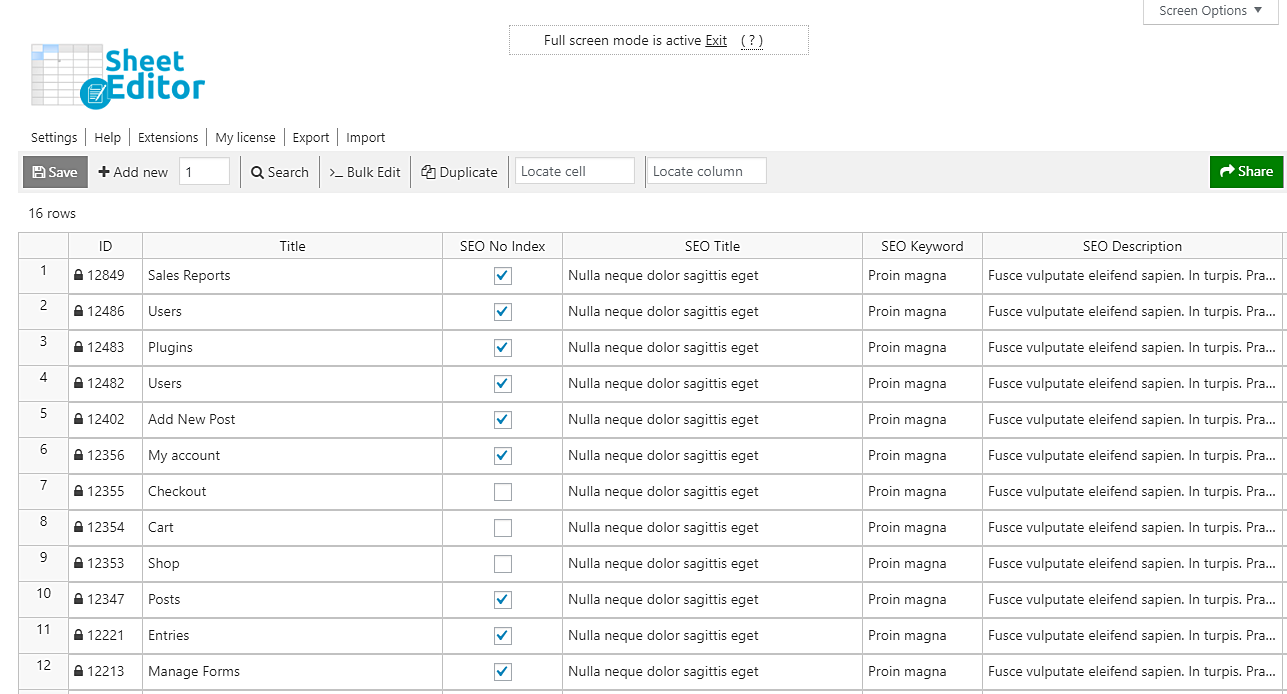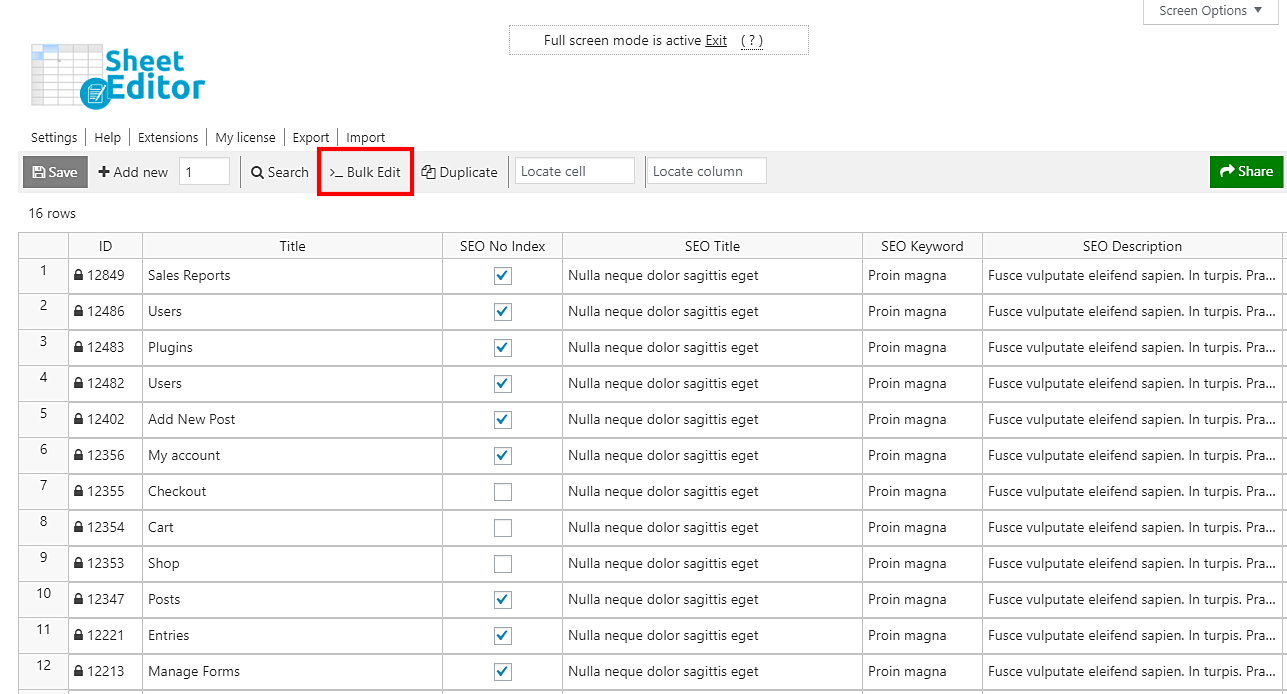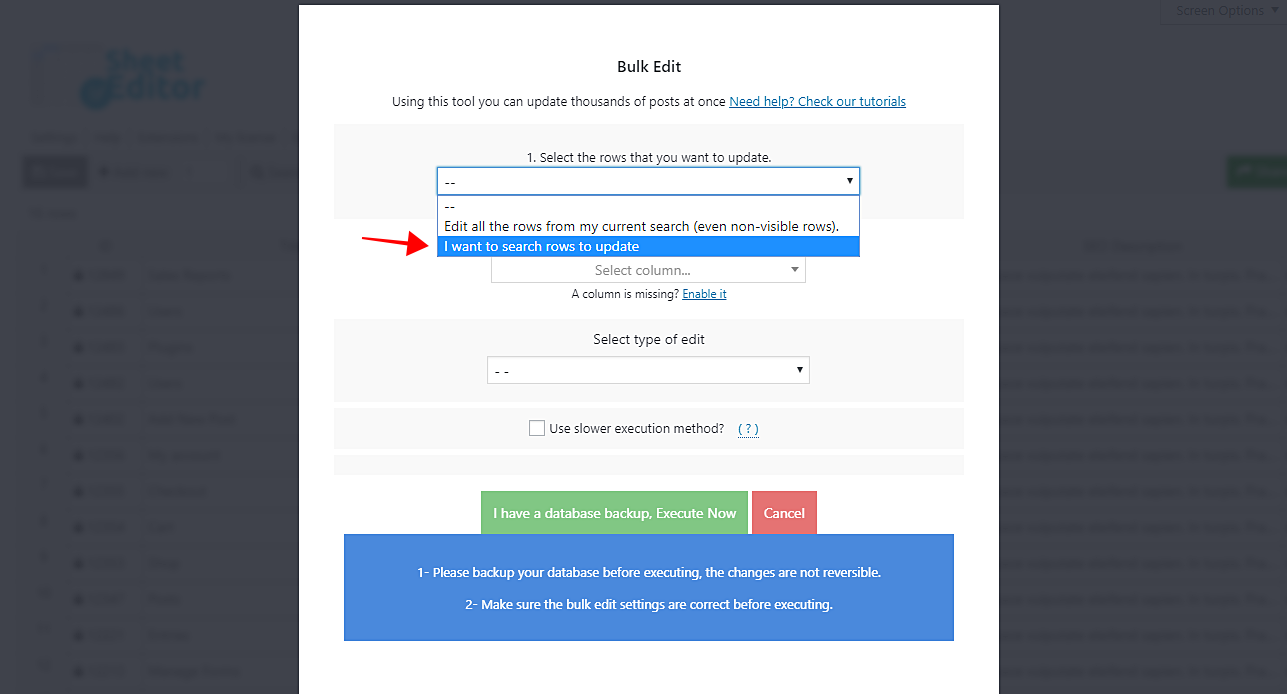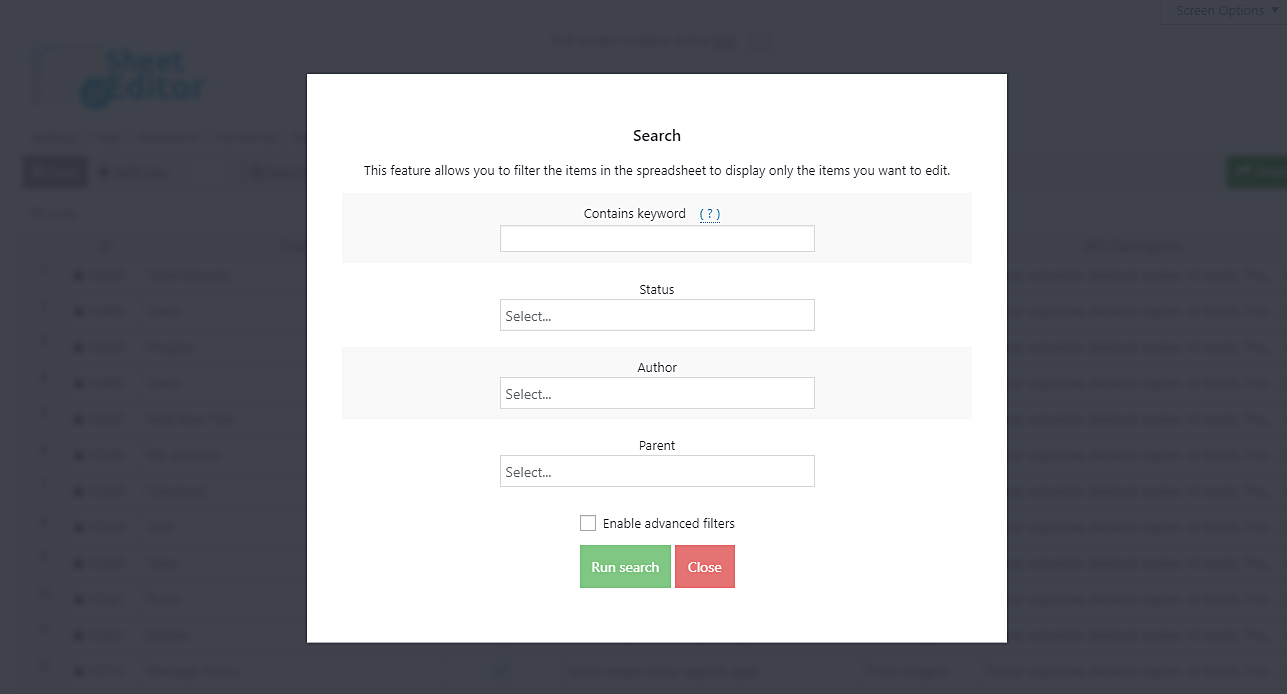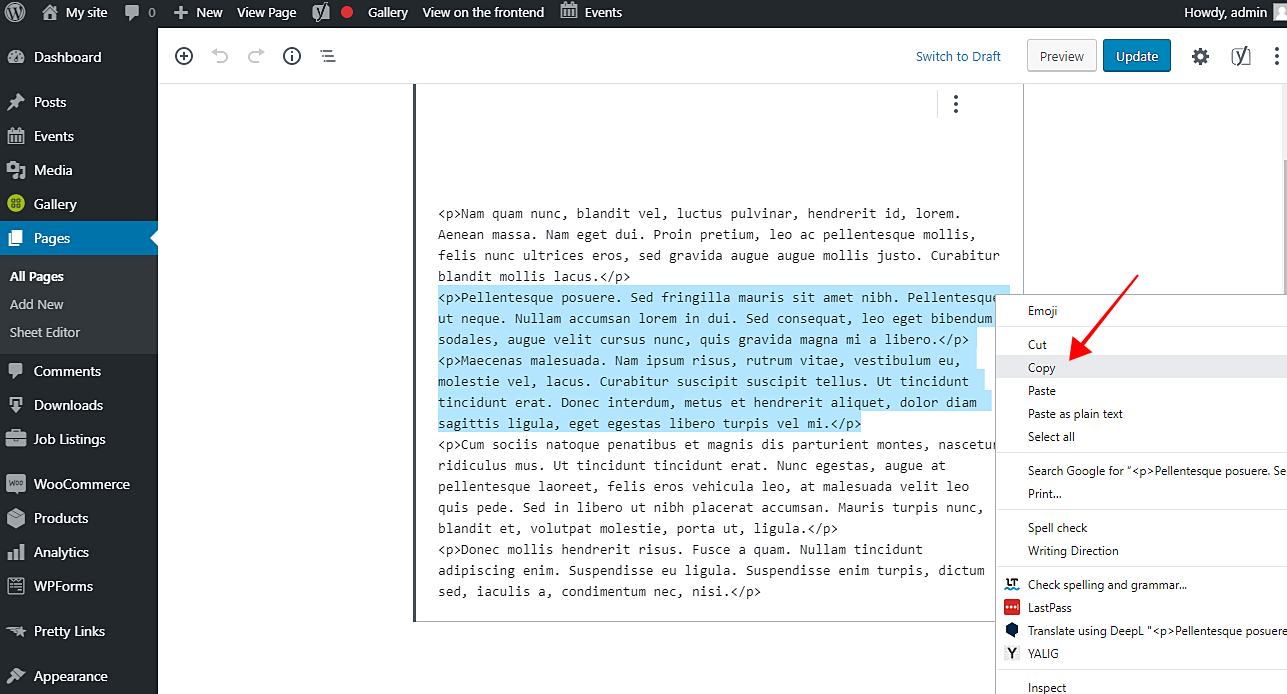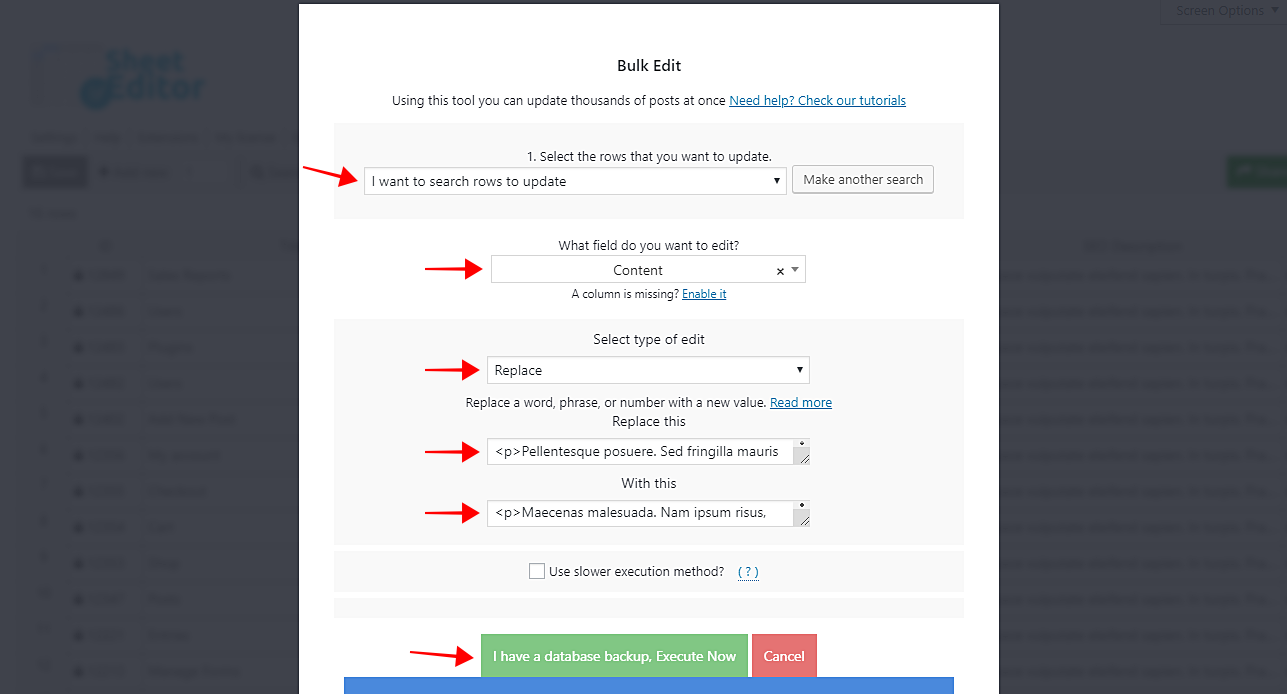在本快速教程中,我们想向您展示如何从多个页面的内容中替换整个段落。例如,当您输入特定的段落以使团队在公司中所做的工作功劳归功时,或者在页面中输入了一些建议(需要对其进行编辑)时,此功能将非常有用。
使用“帖子”,“页面”和“自定义帖子类型”电子表格插件,您甚至无需打开所有要编辑的页面。您可以使用“批量修改”工具以一些简单的步骤替换某些内容,因此您将在几秒钟内编辑完所有包含所选段落的页面。
该插件将为帖子创建电子表格,为页面创建另一个电子表格。使用这些电子表格,您可以进行高级搜索并在几秒钟内编辑成千上万的帖子或页面。另外,您可以使用CSV文件导出或导入信息,可以使用Excel或Google表格进行编辑。
您可以在此处下载插件:
下载帖子,页面和自定义帖子类型电子表格插件 – 要么 – 阅读更多
.vg-buy-now-wrapper {
保证金:1.5em自动;
最大宽度:700像素;
边框:1px实线#ddd;
左边框:0;
右边界:0;
颜色:#000
}
.vg-buy-now-wrapper .vg-buy-now-shortcode {
颜色:#fff!重要;
填充:10px;
字体家族:“ Roboto”,Sans-serif;
文本转换:大写;
背景颜色:#2185f5;
border-radius:8px;
清楚的
显示:内联块
}
.vg-buy-now-wrapper .vg-buy-now-shortcode:hover {
不透明度:.9
}
安装并激活电子表格后,您需要进入工作表编辑器>编辑页面以打开电子表格。
现在,只需执行以下简单步骤:
1-打开“批量编辑”工具
它位于工具栏上,因此您需要单击它。该工具将帮助您在几秒钟内编辑成千上万的页面,因此在必须大量编辑页面时可以节省大量时间。
2-可选:过滤要编辑的页面
如果您想选择一些页面来应用此更改,则需要通过选择选择要更新的行下拉菜单中的我要搜索要更新的行选项来打开搜索工具。
现在,您将看到以下搜索选项:
-
包含关键字:输入特定的关键字以搜索标题中包含该关键字的所有页面。
-
状态:草稿;待定;评论;私人的;已出版;垃圾;预定的
-
作者:输入您作者的名字之一,该插件将过滤该人创建的所有页面。
-
父级:输入父级页面以搜索其所有子级页面。
-
启用高级过滤器:使用此复选框,您可以启用高级搜索过滤器,以帮助您按内容,标题,ID,日期范围等查找所有页面。
-
运行搜索:选择搜索参数后,您需要单击此按钮以运行搜索。
重要提示:如果您不想过滤页面,则需要选择“编辑当前搜索中的所有行(甚至是不可见的行)”。
3-替换筛选页面上的段落
重要。您需要选择要替换的确切HTML文本。为此,请打开页面并复制文本。
过滤页面后,需要选择这些值以替换所选页面中的整个段落。
-
选择您要更新的行:我要搜索要更新的行
-
您要编辑什么字段:内容
-
选择编辑类型:替换
-
替换为:输入您要替换的确切html文本。
-
使用此方法:在此处输入新文本。请务必使用要删除的文本的确切HTML格式输入此文本。
-
单击立即执行。
简单!
完成这些简单的步骤后,您将替换所选页面的整个段落。如您所见,您不需要一一打开和编辑页面,这可能会花费很多时间,因为您可能不知道要替换文本的页面。
您可以使用此直观且易于使用的电子表格将此更改以及许多其他更改应用于您的帖子,页面或自定义帖子类型。
您可以在此处下载插件:
下载帖子,页面和自定义帖子类型电子表格插件 – 要么 – 阅读更多